i riferimenti di collegamento con un’altra cartella di lavoro in Excel
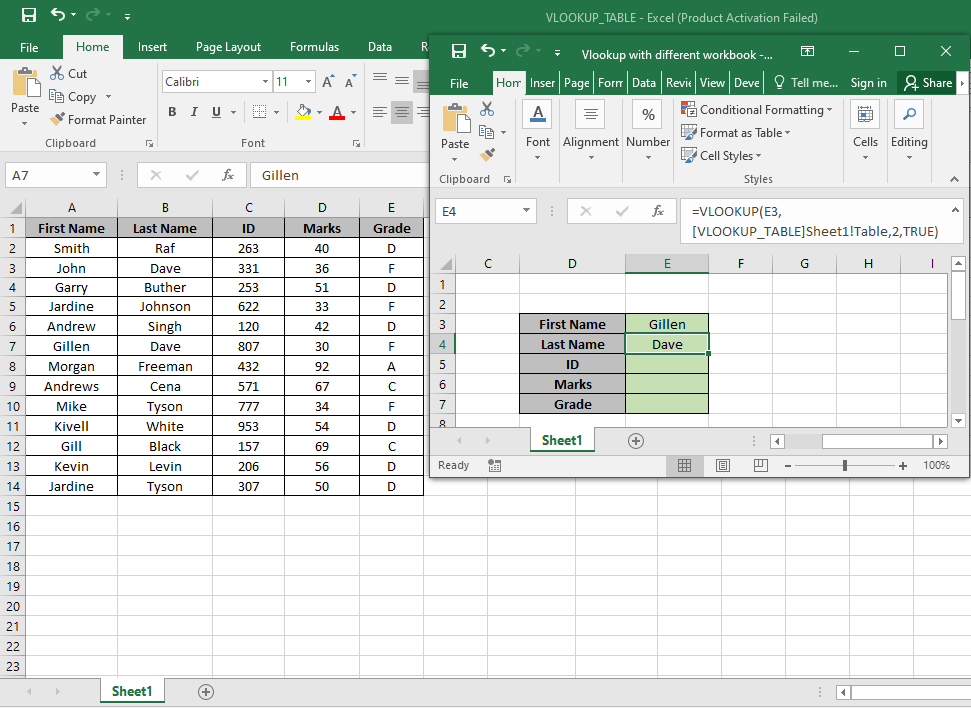
In questo articolo, impareremo come collegare i riferimenti a un’altra cartella di lavoro in Excel.
Perché abbiamo bisogno di accedere a un’altra cartella di lavoro?
A volte è necessario accedere a valori da cartelle di lavoro diverse. Possiamo aggiungere l’intero foglio al foglio principale in cui stiamo applicando la formula. Ma non aggiornerà la tabella e può essere collegata a un’altra cartella di lavoro. Quindi, dobbiamo trovare un metodo in cui possiamo accedere a più cartelle di lavoro utilizzando la formula.
Esempio:
Tutto ciò potrebbe creare confusione da capire. Capiamo come utilizzare la funzione utilizzando un esempio.
Qui capiremo il metodo che utilizza la funzione CERCA.VERT poiché la funzione recupera i valori dalla tabella.
`link: / formule-e-funzioni-introduzione-di-funzione-di-visione [funzione CERCA.VERT]” cerca semplicemente la riga di un dato valore nella prima colonna di una tabella e restituisce il valore della colonna richiesta in quella riga.
Sintassi:
|
= (lookup_value, table_array, col_index_number, [range_lookup]) |
Lookup_Value: il valore in base al quale si desidera cercare nella prima colonna di Table Array.
Table_array: la tabella in cui si desidera cercare / cercare col_index_number: il numero di colonna in Table Array da cui si desidera recuperare i risultati.
[range_lookup]: FALSE se desideri cercare il valore esatto, TRUE se desideri una corrispondenza data approssimativa.
NOTA: la funzione CERCA.VERT cerca il valore nella prima riga di Table_array ed estrae i valori corrispondenti solo a destra dei dati della riga selezionata.
Per ottenere il valore da un’altra tabella della cartella di lavoro, è sufficiente applicare la struttura semplice quando si fornisce table_array. Usa la struttura spiegata di seguito.
Comprendiamo questa funzione utilizzandola in un esempio.
Qui abbiamo table_array nel Sheet1 di VLOOKUP_TABLE.xlsx.
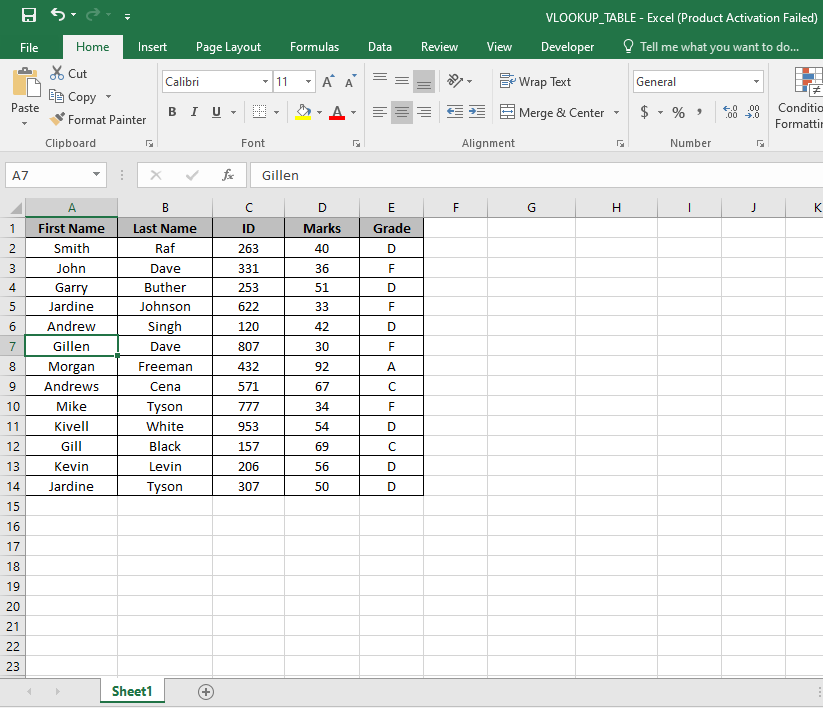
Qui abbiamo una tabella denominata intervallo A2: E14. E dobbiamo trovare la corrispondenza esatta Gillen con il nome nella tabella.
Usa la formula:
|
=VLOOKUP ( E3 , [VLOOKUP_TABLE] Sheet1! Table , 2 , TRUE ) |
E3: Lookup_Value.
[VLOOKUP_TABLE] Foglio1! Tabella: indirizzo completo della tabella vlookup.
2: guarda nella seconda colonna della tabella.
VERO: estrae solo la corrispondenza esatta.

Come puoi vedere la prima partita con Gillen. Ora possiamo trovare tutti i valori corrispondenti in base al nome Sostituisci col_index_number da 2 a 3, 4 e 5 per ottenere il resto dei valori.
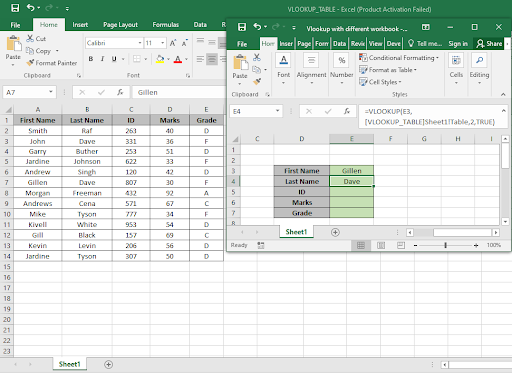
Come puoi vedere, abbiamo ottenuto tutti i valori, avevamo bisogno che corrispondesse al nostro valore di ricerca esatto.
Accedi a diversi fogli nella stessa cartella di lavoro
Sul foglio1 ho l’ID del costruttore. Sul foglio 2 ho il nome di quei costruttori.
Quindi ho solo bisogno di recuperare il nome da sheet2 a sheet1 usando VLOOKUP.
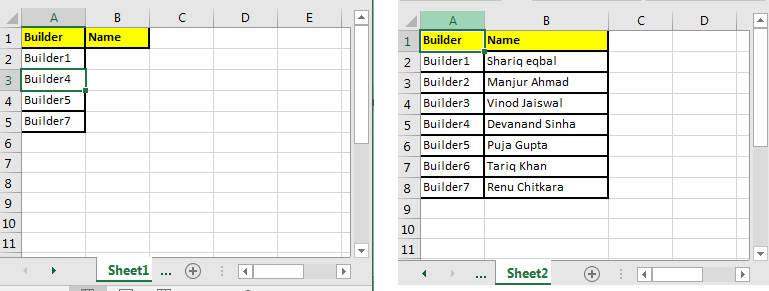
Scrivi questa formula nella cella B2 su sheet1.
|
=VLOOKUP(A2,Sheet2*!$A$2:$B$8,2,0) |
Nota il foglio2 qui. Se lo rinomini in sheet3, CERCA.VERT cercherà i dati nel foglio 3 nell’intervallo $ A $ 2: $ B $ 8 (https://docs.google.com/document/d/1zna-6WlXz_NXgZ4bjN-O6_-ig_tMPumcL0_ZW5agNiU/edit# [ bloccato il riferimento all’intervallo]) se esiste, verrà mostrato un altro saggio errore #REF.
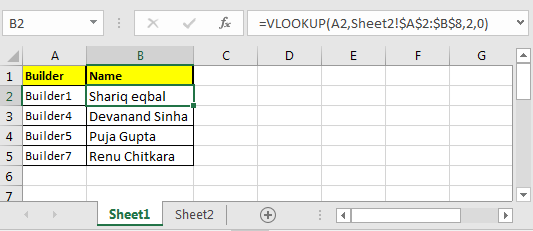
Ecco alcune note osservative che utilizzano la formula / metodo per accedere a cartelle di lavoro o fogli diversi.
Note:
-
La funzione restituisce un errore se l’indirizzo della cartella di lavoro non è valido o è sbagliato.
-
La funzione restituisce l’errore se il valore non corrisponde.
Spero che questo articolo su Come collegare i riferimenti a un’altra cartella di lavoro in Excel sia esplicativo. Trova altri articoli sulle formule di ricerca e sulle formule di Excel correlate qui. Se ti sono piaciuti i nostri blog, condividilo con i tuoi amici su Facebook. Puoi anche seguirci su Twitter e Facebook. Ci piacerebbe sentire la tua opinione, facci sapere come possiamo migliorare, integrare o innovare il nostro lavoro e renderlo migliore per te. Scrivici a [email protected].
Articoli correlati:
link: / lookup-formas-use-index-and-match-to-lookup-value [Use INDEX and MATCH to Lookup Value]: La formula INDEX-MATCH viene utilizzata per cercare dinamicamente e precisamente un valore in una data tabella . Questa è un’alternativa alla funzione CERCA.VERT e supera le carenze della funzione CERCA.VERT.
link: / lookup-formas-use-vlookup-from-two-or-more-lookup-tables [Use VLOOKUP from Two or more Lookup Tables]: Per cercare da più tabelle possiamo adottare un approccio IFERROR. Per cercare da più tabelle, utilizza l’errore come opzione per la tabella successiva. Un altro metodo può essere un approccio If.
link: / lookup-formulas-how-to-do-case-sensitive-lookup-in-excel [How to do Case Sensitive Lookup in Excel]: La funzione CERCA.VERT di Excel non fa distinzione tra maiuscole e minuscole e restituirà il primo valore corrispondente dall’elenco. INDEX-MATCH non fa eccezione, ma può essere modificato per renderlo sensibile al maiuscolo / minuscolo. Vediamo come … link: / lookup-formas-lookup-frequentemente-compare-testo-con-criteri-in-excel [Ricerca di testo che appare frequentemente con criteri in Excel]: La ricerca appare più frequentemente nel testo in un intervallo che noi utilizzare INDEX-MATCH con la funzione MODE. Ecco il metodo.
Articoli popolari:
link: / tips-if-condition-in-excel [Come utilizzare la funzione IF in Excel]: L’istruzione IF in Excel controlla la condizione e restituisce un valore specifico se la condizione è TRUE o restituisce un altro valore specifico se FALSE .
link: / formule-e-funzioni-introduzione-di-vlookup-funzione [Come usare la funzione CERCA.VERT in Excel]: Questa è una delle funzioni più utilizzate e popolari di Excel che viene utilizzata per cercare valori da intervalli diversi e lenzuola.
link: / excel-formula-and-function-excel-sumif-function [Come usare la funzione SUMIF in Excel]: Questa è un’altra funzione essenziale del dashboard. Questo ti aiuta a riassumere i valori su condizioni specifiche.
link: / tips-countif-in-microsoft-excel [Come usare la funzione CONTA.SE in Excel]: Conta i valori con le condizioni usando questa straordinaria funzione. Non è necessario filtrare i dati per contare valori specifici. La funzione Countif è essenziale per preparare la tua dashboard.